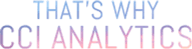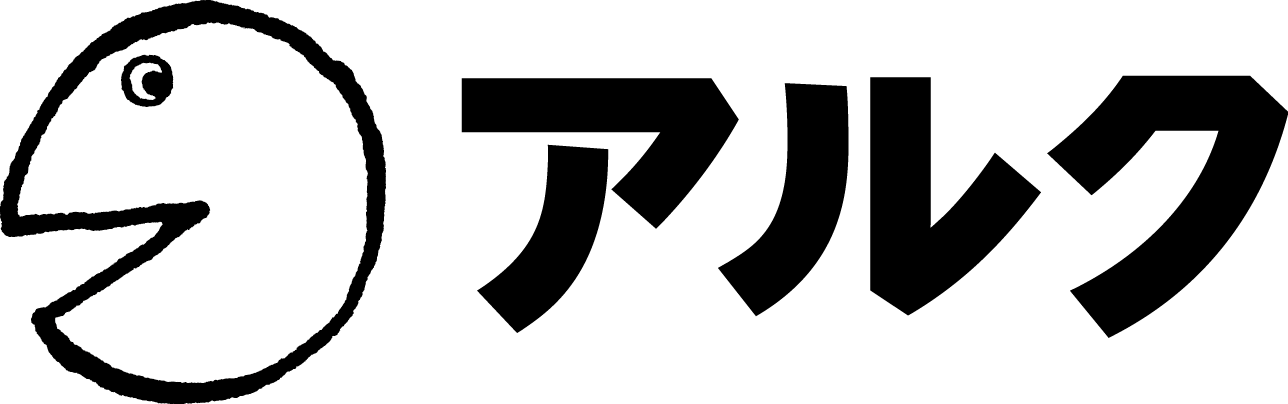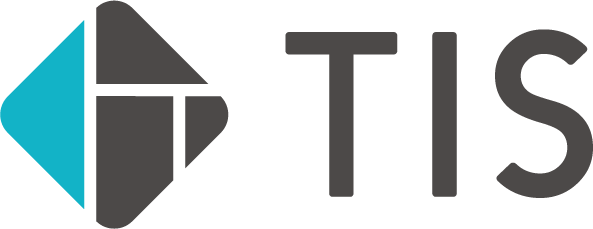- 全ての記事
- #BigQuery
- #BigQuery Data Transfer Service
- #Dataform
- #GA4
- #GA4使い方
- #GA4連携
- #GTM
- #Google Search Console
- #Google アナリティクス
- #Google アナリティクス4
- #Google データポータル
- #Googleシグナル
- #Googleタグマネージャー
- #Google同意モード
- #Google広告
- #KnowHowNow
- #Looker Studio
- #UTMパラメータ
- #サードパーティCookie
- #セッションの手動参照元
- #セッションの手動参照元メディア
- #デジタル広告運用
- #データ活用
- #データ計測
- #ポストCookie
- #広告パラメータ
記事
【GA|GA4】WebサイトでGA、GA4が導入されているか確認する方法
更新日:2022年9月27日
皆様は「あれ、このサイトってGA(GA4)入れてたっけ…?」と、サイトにGAやGA4が導入済みか分からなくなった経験はないでしょうか?
GA、GA4の導入時や計測設計の際には事前に導入状況を把握することは重要です。
特にユニバーサルアナリティクス(UA)のサポート終了まで残り一年を切り、GA4の導入を進めている方も多いかと思いますので今回はGA、GA4が導入されているか確認する方法を二つほどご紹介します。
※今回ご紹介する方法はいずれもGoogle Chromeでの確認方法となります。
①デベロッパーツールの「ネットワーク」タブで確認する方法
1つ目はChromeのデベロッパーツールを使って確認する方法です。
.jpg)
デベロッパーツールはChromeを開いた状態でF12キーを置くと開けます。
デベロッパーツールを開いた状態で目的のサイトやページにアクセスして通信を発生させ、
「ネットワーク」タブで詳細を確認していきます。
GAとGA4の名前は以下のルールになっています。
・collect?v=1から始まる→UAのリクエスト
・collect?v=2から始まる→GA4のリクエスト
なので、検索窓に「collect」を入力するとすぐに見つけることができます。
また、名前をクリックして出てくる詳細画面の「Payload」を開くと実際にどのようなデータが送られているかも見ることができます。
主要な項目は以下の要素が確認できます。
■ユニバーサルアナリティクス(UA)の主要なパラメータ項目
・t:ヒットタイプ(pageview、event等)
・tid:UAのプロパティID
・gtm:このデータを送信しているGoogle タグマネージャー(GTM)のコンテナID
・cd●●:カスタムディメンション●●番に入っている値
■GA4の主要なパラメータ項目
・en:イベント名
・ep.●●:イベントパラメーター「●●」の値
・tid:このデータを送信しているデータストリームの測定ID
②Chromeの拡張機能「Tag Assistant Legacy」で確認する方法
2つ目はGTMのプレビューモード使用時にも使う拡張機能「Tag Assistant Legacy」を使用する方法です。
.jpg)
こちらの方法はごく単純で、「Tag Assistant Legacy」を起動してタグの読み込みを許可する「Enable」ボタンを押します。
その後確認したいページで「Tag Assistant Legacy」を開けばGoogle製品のタグに反応して動作しているかを表示してくれます。
UAの場合は「Google Analytics」のタグでタグ名の下に灰色で「UA-XXXXXXXX-X」とUAのプロパティIDが記載されているものが該当します。
GA4の場合は「Global site tag(gtag.js)」のタグでタグ名の下に灰色で「G-XXXXXXXXXX」とGA4のデータストリームの測定IDが記載されているものが該当します。
その他、ページに実装されているGTMのタグコンテナIDなども簡単に調べられますので新たに実装などを進める際には便利な拡張機能になっています。
拡張機能の追加は以下のリンクから可能です。
まとめ
いかがでしたでしょうか?今回ご紹介した方法ではいずれの方法も簡易的な確認方法で、どのような数値を計測しているかというところまで調べることはできませんのであくまで「導入済みか否か」の確認方法として役立て頂ければと思います。
CCIは、本コラムでご説明しているナレッジを踏まえつつGA4の導入や計測カスタマイズの支援を行っています。ご興味のある方は下記からお問い合わせください。
データ分析のお悩みや課題を
CCIが解決します。

CCIのAnalyticsサービスでは戦略・KPIの設定や分析設計、ツール導入・運用サポートまで総合的に支援します。
経験豊富なアナリストが
貴社をご支援
お問い合わせは貴社をご支援
こちら
CCIは、100以上のWebサイト支援実績を有しています